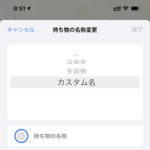< この記事をシェア >
AirTagの名前(登録名)、種類、アイコンを変更する方法です。
Apple謹製の紛失防止タグ「AirTag」
特定のアイテムに装着しておくことでiPhoneからAirTagの場所がわかるという便利なアイテムです。
AirTagはもちろん1つから利用できますが、Apple公式でも4つセットが販売されているように複数を同時に利用できます。
複数のAirTagを使う場合は、AirTagに名前や種類、アイコンを設定して管理すると分かりやすくなります(1つでも名前やアイコンを設定する必要があります)
この記事では、AirTagの名前(登録名)、種類、アイコンを変更する方法を紹介します。
AirTagの名前(登録名)、種類、アイコンを変更する方法
iPhoneの探すアプリから変更できる
AirTagが手元にない場合でもOK
「探す」アプリを起動します。
名前(登録名)、種類、アイコンを変更したいAirTagを選択します。
※現在自分が所持しているAirTagでも手元にないAirTagでも確認、選択できます。
表示されるメニューの「持ち物の名称変更」をタップします。
最初から用意されている種類をプルダウンから選びます。
最初から用意されている種類に選択肢がない場合は、最下部の「カスタム名」を選択することで好きな名前を入力することができます。
またiOSの絵文字の中から好きな絵文字をマップ上に表示されるAirTagのアイコンとして設定することができます。
変更したAirTagの名前やアイコンは即反映されます。
複数のAirTagを利用している場合は、↑の手順で各AirTagにわかりやすい名前やアイコンを設定しておくと管理しやすくなります。
後からでもiPhoneだけで簡単に変更できるのでAirTagユーザーは覚えておくことをオススメします。
Apple AirTagの購入はこちら
⇒ Apple公式オンラインストア(AirTag)
⇒ Apple公式オンラインストア(AirTag Hermes)
⇒ Apple公式オンラインストア(純正アクセサリ)
⇒ Amazon
⇒ ビックカメラ
⇒ ソフマップ
⇒ コジマネット
⇒ ヤマダデンキ
⇒ ノジマオンライン
⇒ Joshin webショップ
⇒ ヨドバシカメラ
⇒ ドコモオンラインショップ
⇒ auオンラインショップ
⇒ ソフトバンクオンラインショップ
⇒ ソフトバンクセレクションオンラインショップ
⇒ 楽天モバイル
ゲットできなかったらこちら
⇒ 楽天市場(15~25歳なら「楽天学割」がお得! / 楽天カード)
⇒ Yahoo!ショッピング
⇒ PayPayモール
⇒ メルカリ(登録時に招待コード「UYRFGR」を入力すると500ポイント!また、メルカードに入会するとポイントやクーポンがもらえる&1~4%還元!)
⇒ ヤフオク!
⇒ au PAY マーケット(Pontaパス入会で最大4,000円分のクーポンプレゼント / クーポン)
⇒ Qoo10
■関連記事
⇒ AirTagをおトクにお購入する方法 – 販売ショップまとめ
< この記事をシェア >
\\どうかフォローをお願いします…//
この【AirTag】名前(名称)、アイコン、種類を変更する方法 – 手元にAirTagがなくてもiPhoneに紐づいていればいつでも変更できるの最終更新日は2021年5月6日です。
記事の内容に変化やご指摘がありましたら問い合わせフォームまたはusedoorのTwitterまたはusedoorのFacebookページよりご連絡ください。